Bằng cách sử dụng tính năng có sẵn trong hệ điều hành iOS 11, người dùng hoàn toàn có thể xem lại mật khẩu đã lưu ở trình duyệt Safari trên iPhone hay iPad.
Không chỉ có giao diện gọn nhẹ và hoạt động nhanh nhạy, trình duyệt Safari còn được tích hợp rất nhiều tính năng hữu ích nhằm giúp người dùng sử dụng tiện lợi hơn. Một trong những tính năng tuyệt vời nhất trên Safari chính là lưu thông tin tài khoản và mật khẩu để tự động điền trong lần sử dụng tiếp theo. Điều này sẽ giúp bạn tiết kiệm rất nhiều thời gian khi sử dụng khi không cần phải nhớ quá nhiều thông tin tài khoản, cũng như hạn chế được việc phải nhập thủ công.
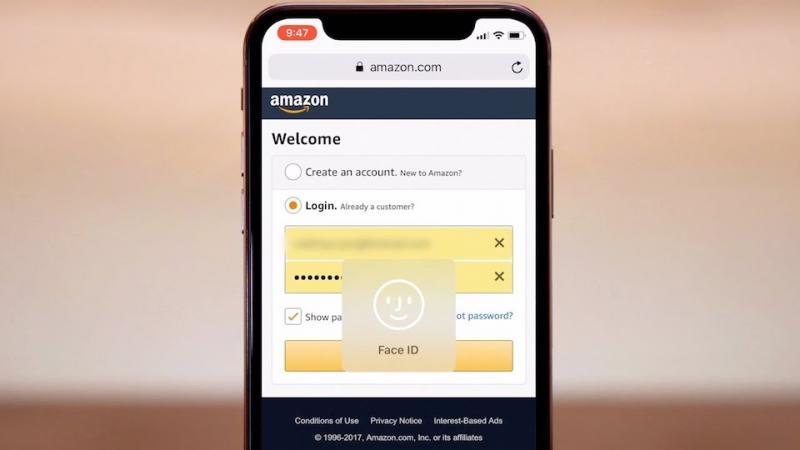
Tính năng tự động điền tên tài khoản và mật khẩu trên trình duyệt Safari.
Tất cả những thông tin tài khoản được lưu trong trình duyệt Safari đều sẽ được bảo vệ bởi mật khẩu nhằm có được tính bảo mật cao. Khi cần thiết, người dùng hoàn toàn có thể xem lại thông tin tài khoản, mật khẩu đã lưu và thay đổi chúng bằng tính năng có sẵn trong phần Cài đặt trên hệ điều hành iOS 11.
Để làm được điều này, bạn thực hiện lần lượt các bước như sau:
1. Bạn hãy truy cập vào ứng dụng Settings
2. Tại đây, bạn hãy vuốt xuống dưới màn hình và chọn đến phần Password & Accounts
3. Nhấn chọn tiếp vào Website & App Passwords
4. Lúc này, bạn hãy nhấn vào nút Edit ở góc trên bên phải để xóa đi cùng lúc nhiều thông tin tài khoản, hoặc trượt ngang để xóa từng thông tin tài khoản riêng rẽ.
5. Để xem thông tin tài khoản đã lưu, bạn cũng chỉ việc nhấn chọn vào một dòng bất kỳ.
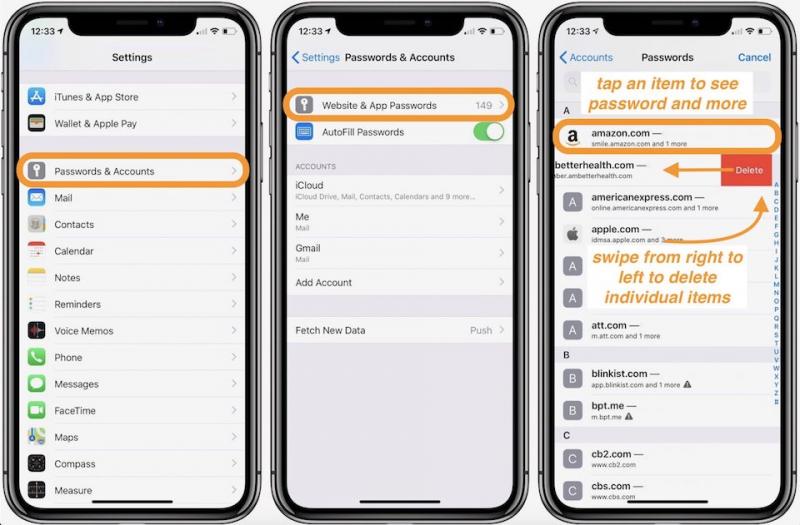
Bạn có thể xem lại thông tin tài khoản đã lưu, chỉnh sửa hoặc xóa chúng đi nếu cần thiết.
Ngoài ra, nếu để ý một chút bạn sẽ thấy được ở một số dòng thông tin tài khoản sẽ hiển thị biểu tượng cảnh báo hình tam giác. Biểu tượng cảnh báo này có ý nghĩa rằng bạn đang dùng chung mật khẩu cho nhiều loại tài khoản khác nhau, do đó mà bạn nên thay đổi chúng để đảm bảo được tính bảo mật tốt hơn.
Nguyễn Nguyên
Theo: 9to5mac




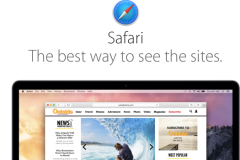






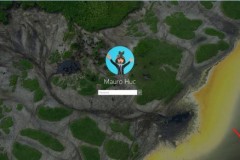
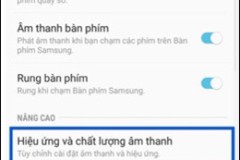


![Toyota Cross 2022 [ All New ]: Giá xe, Thông số & Hình ảnh](http://cdn.trangcongnghe.vn/thumb/160x240/2021-11/danh-gia-xe_toyota-cross-2022-all-new-gia-xe-thong-so-hinh-anh-1.jpg)
